Se possiedi un router di Beetel e vuoi renderlo più sicuro e configurarlo proprio come preferisci, allora sei nel posto giusto. Questo articolo ti guiderà attraverso i passaggi di accesso al router Beetel e spiegherà dove iniziare quando si desidera proteggere il router e la rete .
Essere preparati è la metà del lavoro svolto, quindi prima di provare ad accedere al cruscotto di amministrazione del router Beetel, è bene sapere quanto segue.
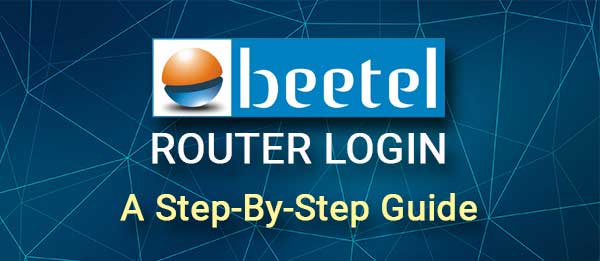
Quello che ti serve:
Prima di tutto, avrai bisogno di un dispositivo per connettersi alla rete e utilizzarlo per accedere alle impostazioni del router . Può essere un computer, un tablet o uno smartphone.
La prossima cosa più importante è collegare quel dispositivo alla tua rete. Se non è possibile connetterti alla rete, il processo di accesso al router fallirà . Pertanto, collegare il dispositivo al router utilizzando un cavo di rete o connettersi tramite WiFi utilizzando la password wireless.
E infine, avrai bisogno dei dettagli di accesso amministratore del router Beetel. Questi includono l' indirizzo IP dei router e il nome utente e la password di amministrazione predefiniti. Se non conosci questi dettagli di accesso, è possibile controllare il manuale degli utenti, trovare l'etichetta sul router che ha questi dettagli di accesso stampati su di esso o utilizzare quelli indicati di seguito.
Una volta assicurati di avere tutte le cose che abbiamo appena menzionato, il resto del processo di accesso al router Beetel è piuttosto semplice e dovrebbe essere completato in circa un minuto.
Quali sono i dettagli del router di Beetel predefiniti?
Questi sono i dettagli di accesso al router di Beetel predefiniti. Tuttavia, se non funzionano per qualche motivo, ti consigliamo di confrontarli con quelli stampati sull'etichetta che abbiamo appena menzionato.
Indirizzo IP del router Beetel predefinito: 192.168.1.1
Username di amministrazione di Beetel predefinito: amministratore
Password di amministrazione di Beetel predefinita: password
Router Beetel passo per passo
Ora quando hai tutto pronto, accede alle impostazioni del router Beetel.
Passaggio 1: verificare se il dispositivo è collegato
Abbiamo menzionato questo come un passo chiave nel processo di accesso e per la sua importanza dobbiamo menzionarlo di nuovo. Il motivo è che se il tuo dispositivo non è collegato non avrai la possibilità di accedere. Solo i dispositivi che fanno parte della rete possono accedere alle impostazioni del router . Se hai controllato questo e il tuo dispositivo è connesso, continua.
Passaggio 2: avvia il browser sul dispositivo
Il dispositivo ha già un browser Web installato, quindi tutto ciò che devi fare ora è sbloccare il dispositivo e avviare il browser Web.
Qualsiasi browser che usiamo oggi è abbastanza buono. Scegli quello che usi ogni giorno, non importa se si tratta di Google Chrome, Opera, Mozilla Firefox o qualche altro. L'unica cosa di cui occuparsi a questo punto è assicurarsi che il browser sia stato aggiornato di recente. In alcuni casi, una versione precedente del browser può avere problemi con la dashboard di amministrazione dei router . Quindi, per evitarlo, aggiornalo.
Passaggio 3 - Immettere l'IP di scarabeo nella barra degli URL dei browser
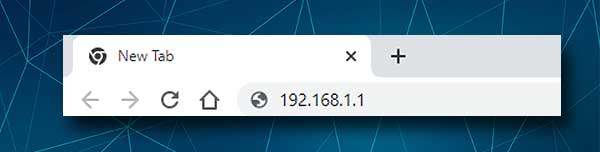
L'IP predefinito di Beetel è 19.168.1.1. Digita questo IP nella barra degli URL. Premere il pulsante INVIO quando lo fai e se ti viene chiesto il nome utente e la password dell'amministratore, l'IP è corretto. Ma nel caso in cui la pagina di accesso al router non appare, controlla quanto segue:
- Hai digitato correttamente l'IP? Riprovare l'IP e ripetere di nuovo il passaggio 3.
- Il 192.168.1.1 è l'indirizzo IP giusto? Puoi trovare facilmente l'IP da solo. Abbiamo scritto una guida dettagliata su come trovare l'IP del router su diversi dispositivi .
La pagina di accesso al router dovrebbe apparire ora.
Passaggio 4: immettere i dettagli di accesso amministratore di Beetel
Ora è necessario inserire i dettagli di accesso amministratore Beetel nella pagina di accesso al router. Il nome utente è amministratore , la password è password , quindi inserisci questi dettagli di accesso nei campi richiesti.
Questi sono sensibili al caso, quindi presta attenzione quando li digiti. Inoltre, dobbiamo dire che se sai che i dettagli di accesso di amministrazione predefiniti sono già stati modificati da te o dal tuo ISP, usa quelli personalizzati per accedere alle impostazioni del router Beetel.
Fai clic sul pulsante di accesso ora e dovresti vedere la pagina di stato di Beetel.
Passaggio 5: puoi gestire il router di Beetel ora
E questo è praticamente tutto. In pochi passaggi ora hai il pieno controllo sulle impostazioni del router e sulla rete. Tutto è ben organizzato e troverai facilmente le tue impostazioni. Se non sei troppo sicuro di apportare alcune modifiche, ti consigliamo di eseguire prima il backup della configurazione del router.
Lettura consigliata:
- Come ottenere Internet durante il viaggio? (Modi migliori per ottenere Internet durante il viaggio)
- Il computer non posso trovare Wi-Fi ma il telefono può (migliori soluzioni)
- Come trovare la password di Wi-Fi IM connessa? (Visualizza le password Wi-Fi salvate)
- Trovare la posizione perfetta per un router wireless: al piano superiore o al piano di sotto?
Come modificare il nome e la password WiFi Beetel?
Ora, una delle impostazioni che la maggior parte delle persone vuole sapere come cambiare è il nome e la password della rete wireless . Ecco come trovare tali impostazioni e apportare le modifiche necessarie.
1. Accedi alle impostazioni del router Beetel come spiegato sopra.
2. Fare clic su Setup nel menu in alto, quindi fare clic su WLAN nel menu a sinistra.
3. Fare clic su Basic nel menu a sinistra e verrà visualizzata la pagina Impostazioni di base wireless .
4. Trova il campo SSID e inserisci lì il nuovo nome di rete wireless, se si desidera cambiarlo.
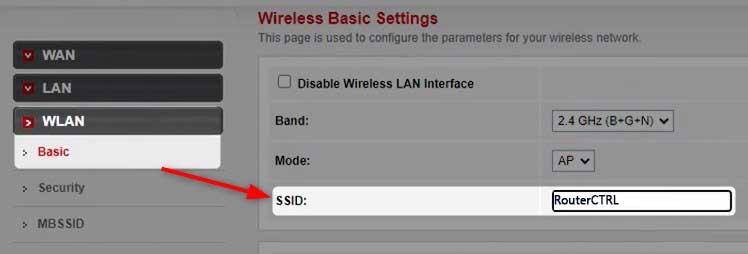
5. Fare clic su Applica le modifiche e vedrai un messaggio che dice che WLAN sta riavviando. Aspetta che completi.
6. Ora fai clic sulla sicurezza nel menu a sinistra.

7. Come crittografia seleziona WPA2 (TKIP/AES)
8. Imposta la modalità di autenticazione WPA su personale (chiave pre-condivisa)
9. Immettere la nuova password WiFi nel campo chiave pre-condiviso .
10. Fare clic su Applica modifiche . WLAN si riavvierà di nuovo.
Sarai disconnesso nel caso in cui hai collegato il dispositivo utilizzando una connessione wireless. Nel caso in cui ciò accada, collega nuovamente il dispositivo e aggiorna la password WiFi sugli altri dispositivi wireless che si utilizzano.
Parole finali
Speriamo di averti aiutato ad accedere alle impostazioni del router Beetel. Come puoi vedere, se sei ben preparato, il processo di accesso può essere completato abbastanza rapidamente. E quindi cambiare il nome WiFi e la password è solo l'inizio. Ci sono molte altre opzioni che puoi abilitare o disabilitare o cambiare che renderà la tua rete domestica al sicuro da accesso e abuso indesiderati . Se vuoi saperne di più su quelle altre opzioni, puoi leggere questo articolo su come crittografare la tua rete wireless. Godere!
